Pregunta calculada simple en Moodle
Cómo configurar una pregunta
calculada simple para un cuestionario
Las
preguntas calculadas son similares a preguntas numéricas pero con números
seleccionados aleatoriamente de un conjunto, cuando se intenta resolver el
cuestionario. Normalmente se usan para fórmulas matemáticas. La fórmula, puede
contener 1 o más caracteres comodín, que se reemplazan con números cuando se
ejecuta el cuestionario. Los caracteres comodines se colocan entre llaves:
ejemplo (3+ {a}). La respuesta correcta será el valor calculado de (3+{a}).
Accedemos al banco de preguntas o al cuestionario para añadir una pregunta calculada simple, que es una variante de la pregunta calculada.. La seleccionamos en el menú pulsado Siguiente.
A continuación se muestran los bloques de configuración cumplimentados referidos a una pregunta sobre el área de un triángulo.
Accedemos al banco de preguntas o al cuestionario para añadir una pregunta calculada simple, que es una variante de la pregunta calculada.. La seleccionamos en el menú pulsado Siguiente.
Los bloques de configuración: General, Respuestas, Tratamiento de las unidades, Unidades y Múltiples intentos, se configuran exactamente igual que en el caso de las preguntas calculadas, la principal diferencia está en que se han suprimido las pantallas de configuración y edición de los parámetros de los comodines. Las opciones de estas últimas pantallas se realizan mediante el botón Encuentre los comodines (x,....) presentes en las fórmulas de la respuesta correcta.
 |
| Vista colapsada de todos los bloques de configuración de la pregunta calculada simple. |
A continuación se muestran los bloques de configuración cumplimentados referidos a una pregunta sobre el área de un triángulo.
- General:
Como se puede apreciar, en el enunciado se han definido los parámetros que actuarán como comodines escribiéndolos entre llaves.
- Respuestas:
Escribimos la fórmula de área del triángulo utilizando los parámetros definidos en el enunciado {b}*{a}/2; indicamos el valor de la calificación, la tolerancia en el exactitud de la respuesta y elegimos el número de decimales a mostrar.
- Tratamiento de las unidades:
Para el tratamiento de las unidades encontramos tres opciones:
- Sólo la RESPUESTA NUMÉRICA , se calificará, no permitiéndose unidades.
- Se calificará la RESPUESTA NUMÉRICA+ UNIDAD, siendo opcional la última
- Se debe incluir la unidad y se tendrá en cuenta en la calificación.
Si se eligen alguna de los dos últimas opciones, deberemos configurar, cómo será mostrada la respuesta unidad y la posición de la misma.
- Unidades:
Podemos establecer distintas unidades de medida para la respuesta, en este bloque configuraremos las unidades que vamos a utilizar y el multiplicador que es el factor por el que la respuesta numérica correcta se multiplica.
- Múltiples intentos:
Podemos establecer penalizaciones para los intentos posteriores al primero y también, podemos establecer pistas para encontrar la respuesta. En el ejemplo no se penaliza y tampoco se ofrecen pistas.
- Encuentre los comodines {x,...} presentes en las fórmulas de la respuesta correcta:
Pulsamos el botón Encuentre los comodines {x,..} presentes en las fórmulas de la respuesta correcta.
Debajo se abrirá un nuevo bloque de configuración Parámetros de los comodines usados para generar valores.
- Generar: en el desplegable seleccionamos la cantidad de nuevas series de valores para los comodines que deseamos generar y a continuación pulsamos el botón Generar.
- Mostrar: en el desplegable seleccionamos las series de valores para el comodín que deseamos ver y pulsamos el botón Mostrar.
Tras pulsar este botón, justo debajo, aparecerá un nuevo bloque Valores de los comodines, donde podremos visualizarlos.
Una vez configurados todos los parámetros, pulsaremos Guardar cambios. Ya tendremos creada nuestra pregunta calculada simple, que se visualizará de la siguiente forma:













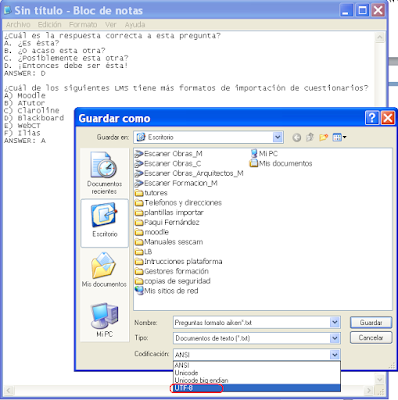

Yo tengo una duda, y es cómo se puede generar un test con varias preguntas que sean la misma salvo la variación alreatoria de los comodines. Por ejemplo, que salgan cinco preguntas de cálculo del área de un rectángulo, pero en cada caso cambien base y altura
ResponderEliminarHola Luisa:
EliminarLa forma mas sencilla que se me ocurre que es hagas copia de la misma pregunta cinco veces y en cada una de ellas elijas un juego de comodines diferentes.
Un saludo,
Hola,
ResponderEliminarEs posible añadir varias preguntas calculadas en una pregunta?. Por ejemplo, doy los lados del rectángulo y tienen que calcular por un lado el área y por otro el perímetro. Siendo los lados los comodines que se generan aleatoriamente.
Gracias!!
Hola Tecnat, la opción que se me ocurre para lo que me planteas es que crees una pregunta calculada de respuesta múltiple, es decir tengas dos opciones de respuesta correctas que se puedan marca. En cada opción de respuesta correcta, indicarás la fórmula correspondiente. Ejemplo:
Eliminar¿Cuál es el el área y el perímetro? Marca las dos opciones correctas
a. Perímetro: xx
b. Perímetro: yy
c. Área: xx
d: Área : yy
En las respuestas correctas para el perímetro y para el área tendrás que indicar que la calificación es el el 50%.
Hasta donde yo se, creo que lo que no puedes hacer es meter las dos respuestas en la misma opción de respuesta. Es decir meter las dos fórmulas en una única opción.
Espero haberte servido de ayuda.
Un saludo,
Hola. En el momento de presionar el botón Generar me aparece un error "No se puede encontrar el registro de datos en la base de datos." Espero tu ayuda, gracias.
ResponderEliminarHola Foca, nunca se me ha presentado el caso que indicas. Indagando un poco por ahí lo único que he encontrado que tenga que ver con el problema que comentas de la base de datos está en un artículo de Moodle.doc. El enlace es el siguiente: https://docs.moodle.org/all/es/Tipo_de_Pregunta_Calculada#Error_MySQL_dmlwriteexception_al_usar_preguntas_calculadas_en_un_examen. El artículo viene en inglés. Espero que te ayude.
EliminarUn saludo,